Asus Transformer Prime: Lås upp bootloader och installera ClockworkMod Recovery
Asus släppte nyligen sin officiella bootloaderupplåsningsverktyg. Denna nyhet följdes snabbt av en grupp företagande folk som släppte den första versionen av ClockworkMod-återhämtning för Prime. Detta är fantastiskt eftersom ClockworkMod-återställning kan användas för att göra fullständiga säkerhetskopior av din enhet., Det har också möjligheten att enkelt flasha anpassade roms. Om du kliar för att frigöra din Transformer Prime så här.
Redaktörens anmärkning: Detta är en av de tider där du bör läsa EULA noggrant. Genom att använda upplåsningsverktyget upphäver du garantin på din surfplatta permanent och kommer inte längre att kunna få uppdateringar från Asus. Detta rekommenderas inte för svag hjärta. Säkerhetskopiera all information innan du följer min guide.
För att komma igång måste du aktivera appar som inte är marknadsförda på din enhet. Gå till Inställningar >> Säkerhet och se till att okända källor är markerade.
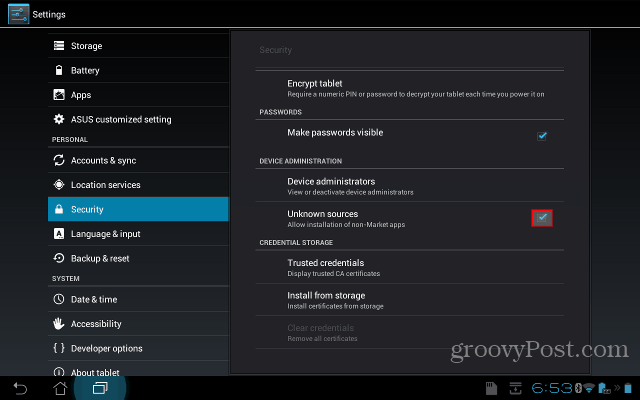
Ladda ner Unlock_Device_App_V6.apk från Asus webbplats. Antingen ladda ner den direkt till din surfplatta eller så kan du ladda ner den till din dator och sedan flytta den till ditt microsd-kort.
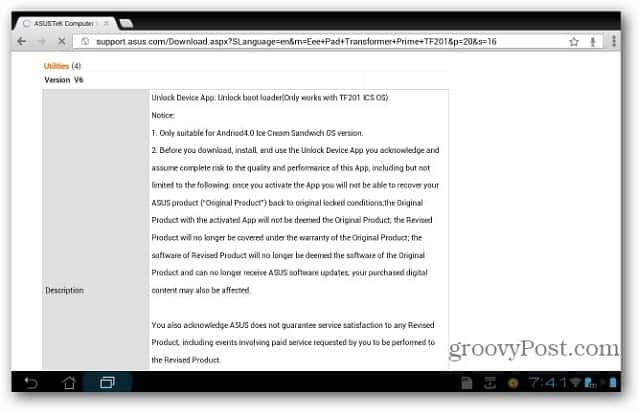
Öppna sedan File Manager och leta upp apk-filen. Klicka på den för att få fram installationsmenyn. Välj installera.
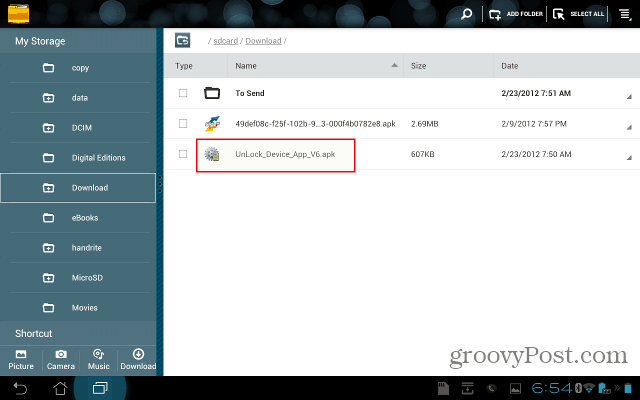
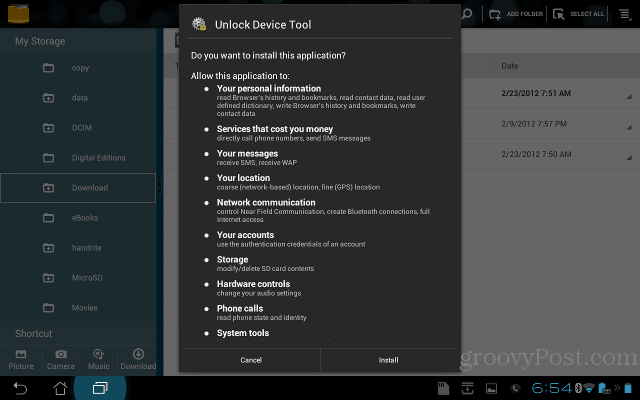
Välj Öppna och kör applikationen. Du kommer att hälsas med EULA som du måste läsa och kryssa i rutan "Jag har läst ...". Tryck på OK.
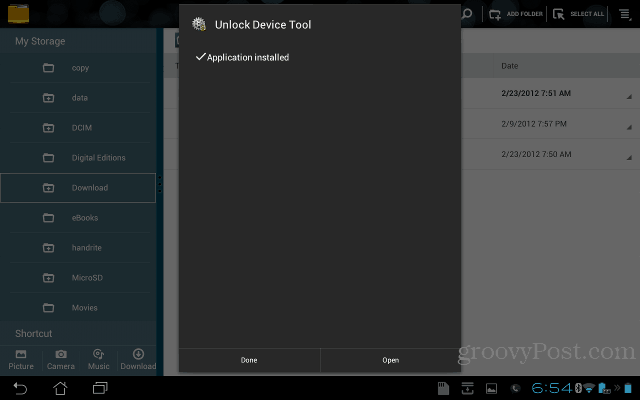
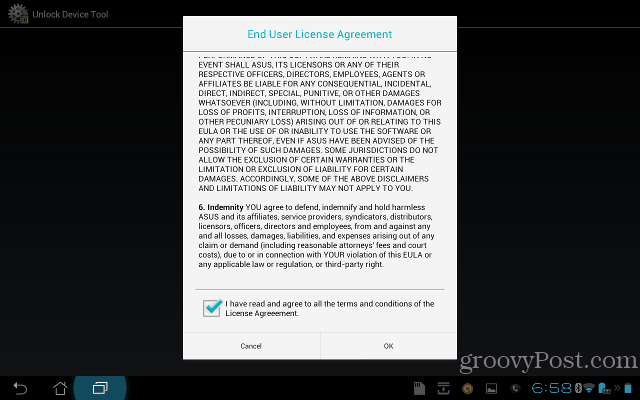
På nästa sida ser du ytterligare ett varningsmeddelande. Läs den, kryssa i rutan Avtal och tryck sedan på Tryck för att låsa upp din enhet.
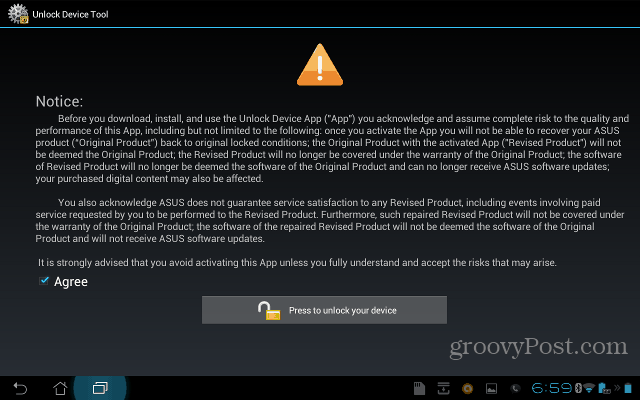
På nästa sida blir du ombedd att logga in på Google-kontot som är bundet till enheten. Ange ditt lösenord och tryck sedan på OK.
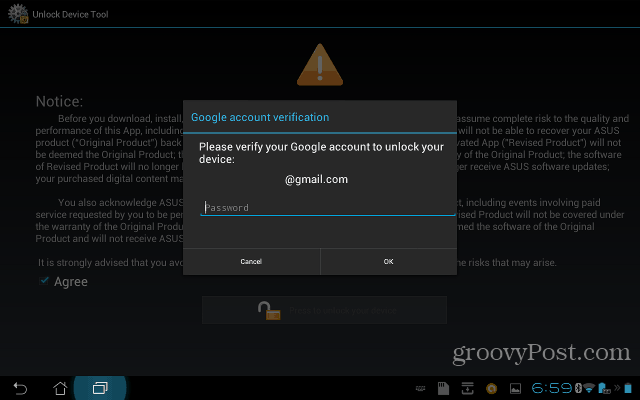
Vid denna tidpunkt, rör inte någonting på dinanordning. Du kan förstöra processen om du gör det. Du kommer att se din Transformer Prime-omstart, låsa upp startladdaren och starta om igen. När du är tillbaka på hemskärmen är du nu redo att installera ClockworkMod-återställning.
Du Prime måste vara förankrad för att följa nästa steg! Om det inte är det, läs min Hur du rotar din Asus Transformer Prime guide kom sedan tillbaka.
För att starta, gå till androidroot.mobi-webbplatsen och ladda ner CWM Blob-filen till din enhet.

När det har laddats ner går du till Android-marknaden och installerar Android Terminal Emulator.
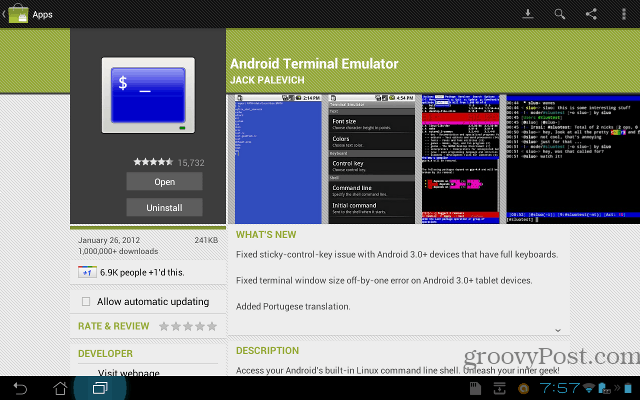
När det har installerats måste du dubbelkontrollera sökvägen där du laddade ner blob-filen. I mitt exempel kan du se att det finns på /sdcard/Download/tfp_CWM5_androidroot.blob
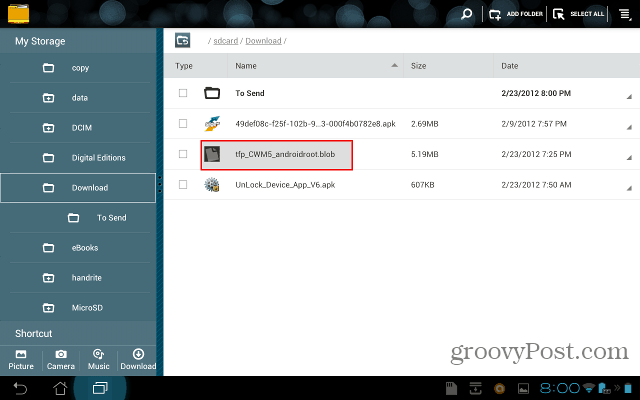
Öppen terminalemulator. Det första vi behöver göra är att höja våra rättigheter. För att göra det, skriv: su tryck sedan på ENTER.

Du blir ombedd att tillåta Superuser att köra och tryck sedan på Tillåt.
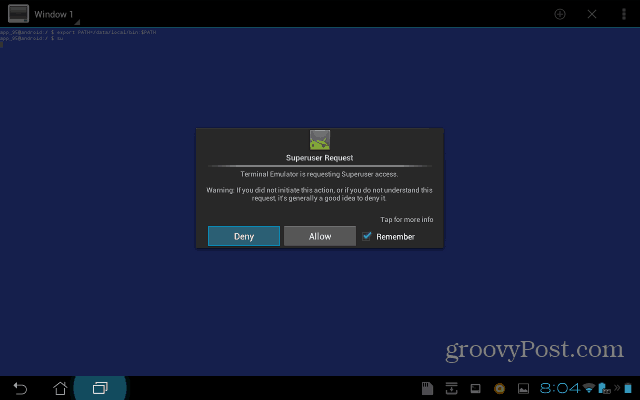
Nästa är där magin händer! Typ: dd if = / sdcard / Download / tfp_CWM5_androidroot.blob av = / dev / block / mmcblk0p4. Lägg märke till att vägen omedelbart efter if = är vägen till blob-filen på min enhet. Se till att du ändrar detta så att det pekar till platsen där du sparat klumpfilen på din egen enhet.
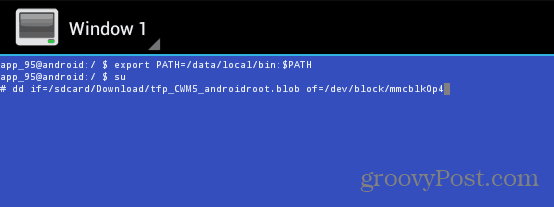
När du har tryckt på ENTER slutförs kommandot snabbt.

När du är klar (du kommer tillbaka med en # -prompt) stänger du av din Prime.
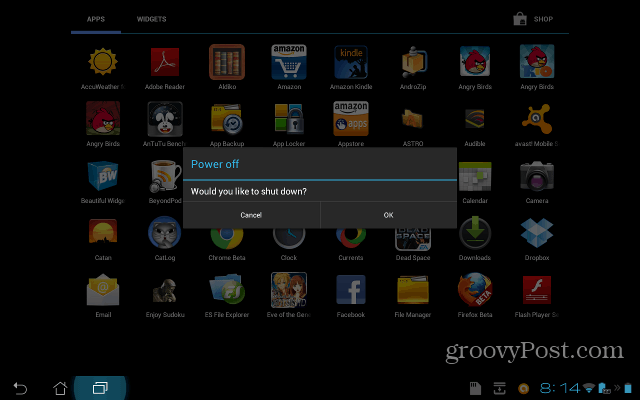
Innan du sätter på din Prime ska du vara redo attagera snabbt. Håll ned Volym-knappen + strömbrytaren (du kan släppa strömbrytaren när du känner att Prime vibrerar). Fortsätt hålla volymen nere tills du ser ett meddelande uppe till vänster på skärmen. När du ser meddelandet släpper du snabbt ner Volym ned och trycker på Volym upp.
Du ser att det visar meddelandet Booting Recovery Kernel Image.

Du kommer att se ClockworkMod-återställningen ladda upp. Du är klar!
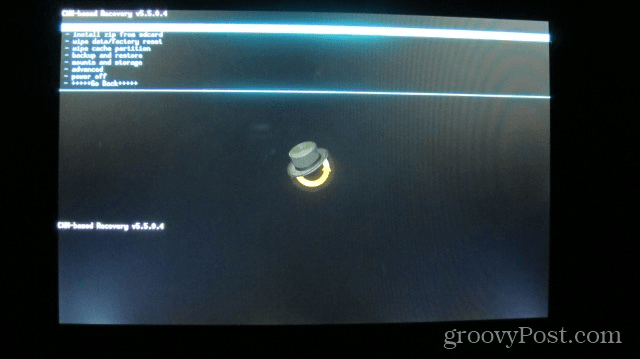









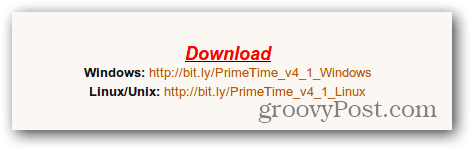
Lämna en kommentar